= FAQ 지식 그래프 검사
지식 그래프 분석 - Kore.ai Documentation
지식 그래프를 주의 깊게 분석하면 사용자 경험을 방해하는 질문의 오류와 이와 관련된 경로의 오류를 감지할 수 있습니다. 지식 그래프 진단 도구를 사용하면 지식 그래프의 비효율적인 부분
developer.kore.ai
가끔 FAQ를 추가한다음에, 검사를 해서 FAQ 가 오류나는지 확인을 했었는데,
이부분을 참고해서 보면 될 듯 하다.
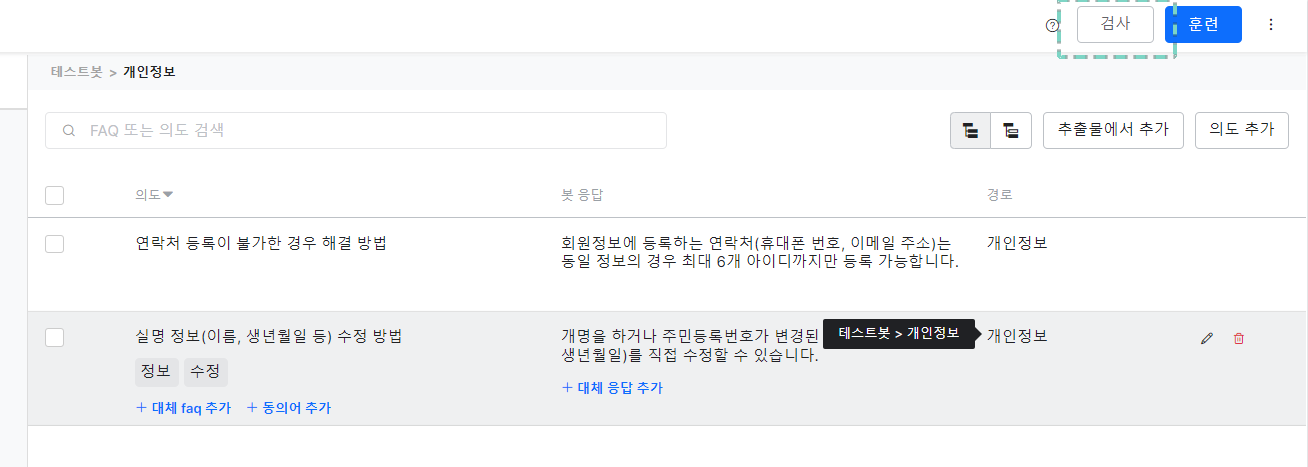
검사 눌렀을 때, 여러가지 상세하게 뜨는데, 그거에 대한 상세 설명을 확인 할 수 있는 페이지
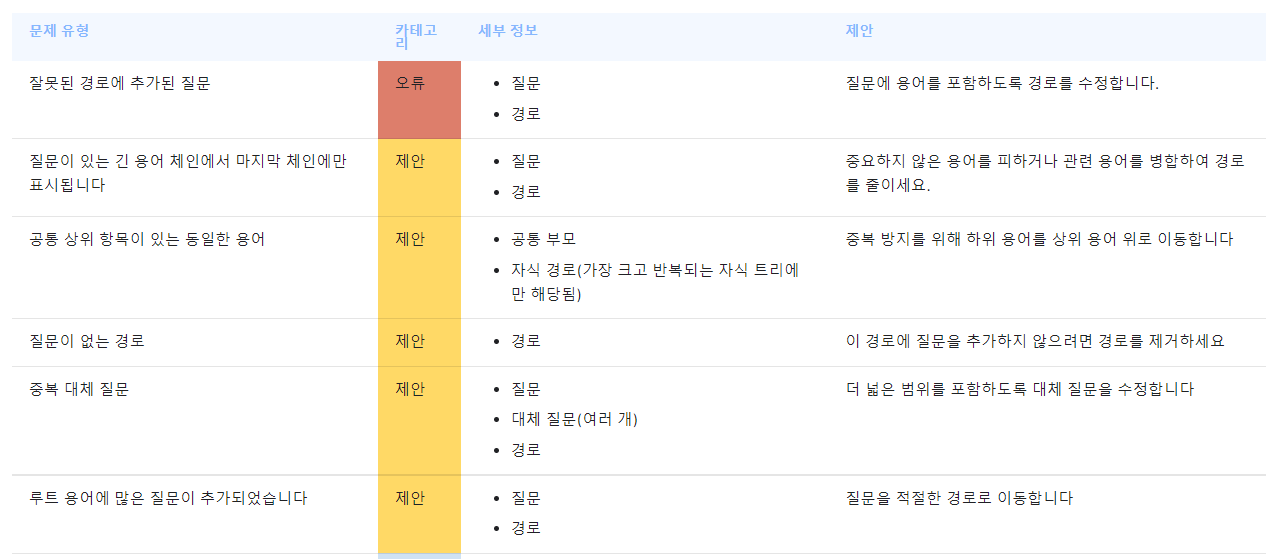
= 디지털 양식
https://developer.kore.ai/docs/bots/bot-builder-tool/digital-forms/?lang=ko#Test
디지털 양식 - Kore.ai Documentation
가상 상담사는 일반적으로 메시지 교환 등 대화형 인터페이스를 주로 사용하여 최종 사용자를 참여하도록 합니다. 그러나 계속 진행하려면 최종 사용자로부터 정보를 수집해야 하는 경우가 종
developer.kore.ai
디지털 양식을 사용해서 데이터를 삽입해보는 업무를 진행해보고싶어서 (혼자서) 다시 양식을 만드는 중!
advanced training 받을 때를 기반으로 생각하여서, 오류 관련 보고를 받는 디지털 폼을 작성하였다.
faq랑 다이얼로그에서 어느쪽에서 활용할지는 좀 고민해봐야 겠지만, 우선 기본적인 틀은 잡아놧다.
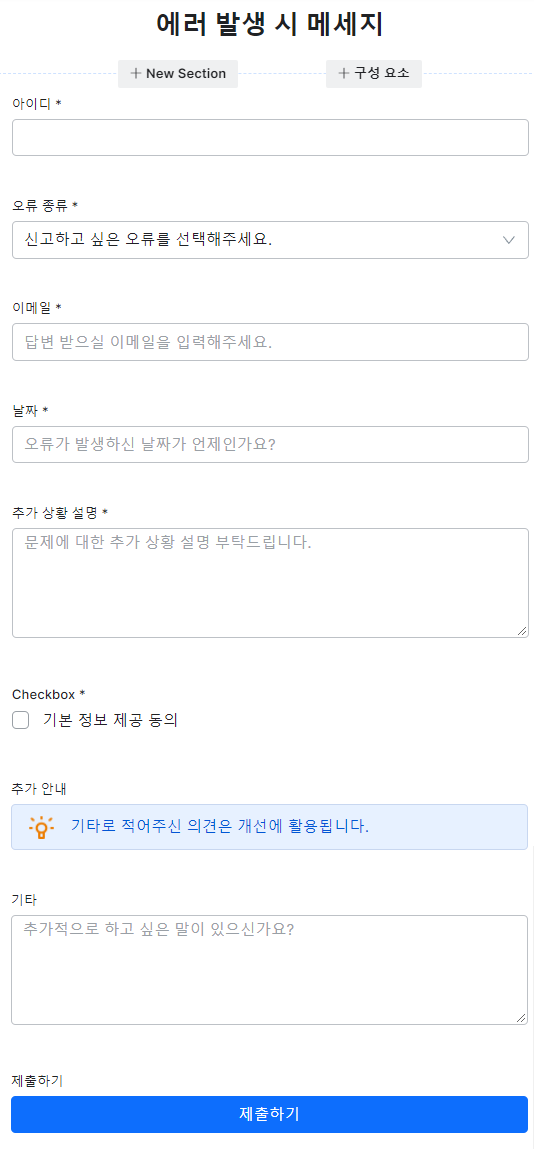
내가 원래 하고 싶었던 것은, 오류 종류가 기타일 때, 아래에 추가 상황 설명 란이 필수로 적용되고, 그렇지 않으면
추가 상황 설명란은 기타와 같이 사람들의 의견을 받아 적는 란으로 필수이지 않게 처리하고 싶었는데,
지금 플랫폼 자체의 한계로 그렇게 적용은 좀 힘든 것 같다.
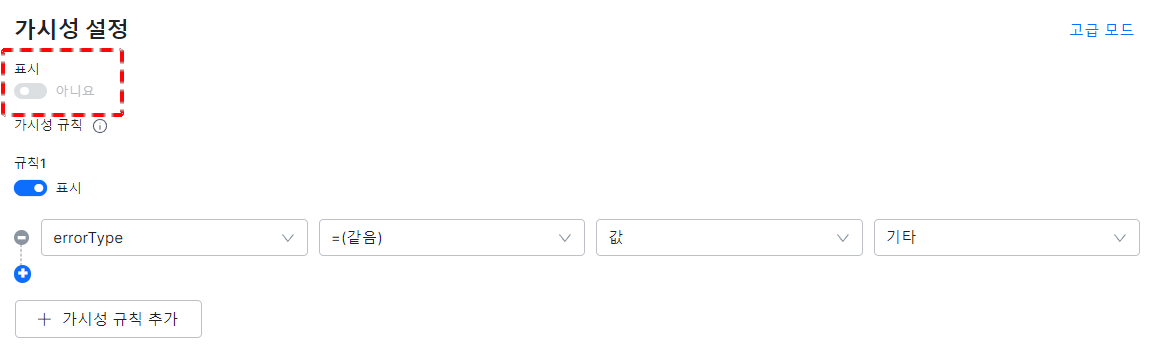
그래서 대체 하는 방법으로 선택한 것은,
그래서 평소에는 보이지 않다가, 오류 종류가 기타일 때,
필수로 설정되어 있는 추가 상황 설명란을 가시성 설정으로 인해서 보이게 처리했다.
이대신 잇몸이라고 이런식으로 처리했다. ㅜ
대신 기타 칸이 무조건 필수가 아니라 선택으로 적용되어있어서
챗봇 사용자가 간편하게 사용 할 수는 있지만,
그래도 원하는 기능을 만지고 싶다면 sdk까지 만져야 하지 않을까?
추가적으로 디지털양식 관해서 살펴보고 있는데, date와 시간 기능까지는 있지만,
날짜 기능에서 어느 기간부터 어느 기간까지의 범위가 없는 것 같아서 조금 아쉽다!
추가적으로 타이핑을 해줘야만 가능한 부분인듯!
이제는 디지털 양식을 테이블에 활용해서 넣고 가져와서 보여주는 작업을 진행해보려고 한다!
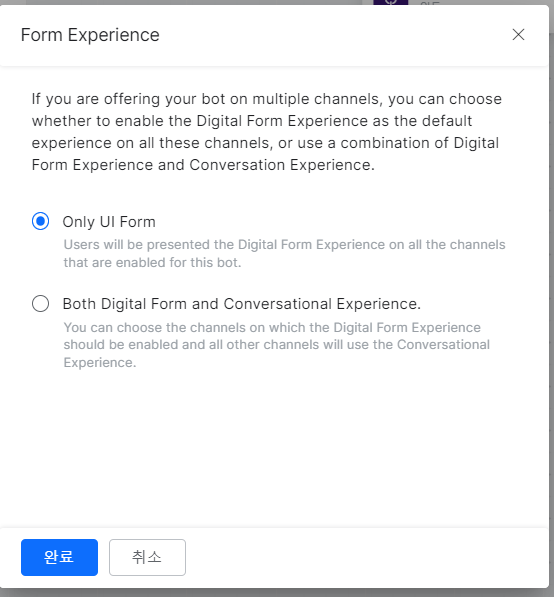
이렇게 디지털 양식을 넣을 때, 내가 만들어놓은 폼으로만 사용자의 의견을 받을건지, 아니면
대화형태로 할 지 선택 할 수 있는게 장점인듯.
테이블 / 디지털폼 이름
errid = errorReportID
errType = errorType
errEmail = errorEmail
errDate = errorDate
errDes = errorPlusDescription
errIm = errorDescription
로 서비스 노드에 데이터를 추가할 예정이다!

이런 양식으로 넣을 수 있어서, context.forms.errorReport.넣고싶은 폼 양식 이름
으로 삽입하기
데이터를 삽입했는데, 원하는 값이 나오지 않아서 왜그런가 확인을 해봣는데 {{}}를 빼먹었어서 그런거였다.
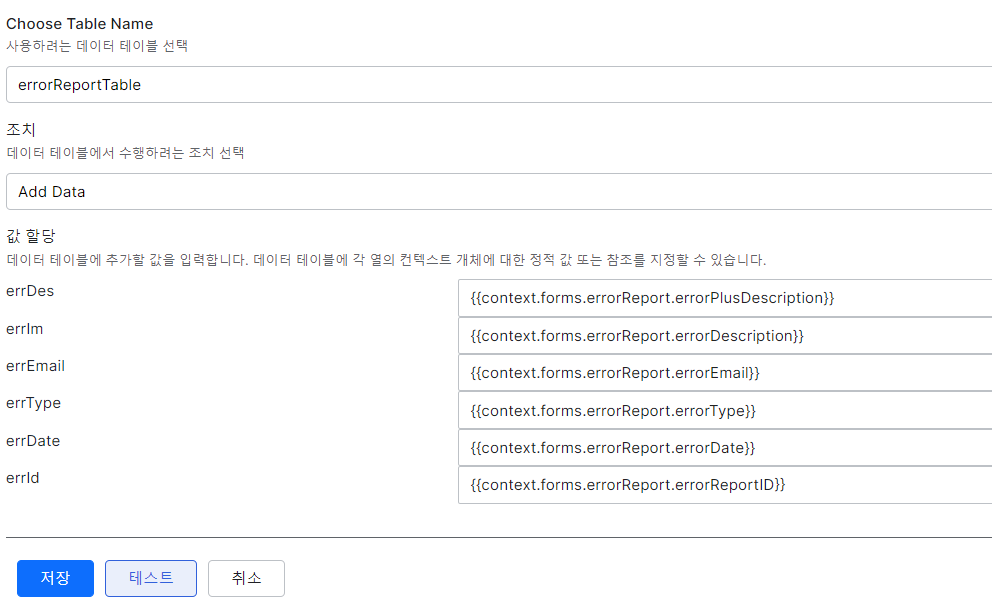
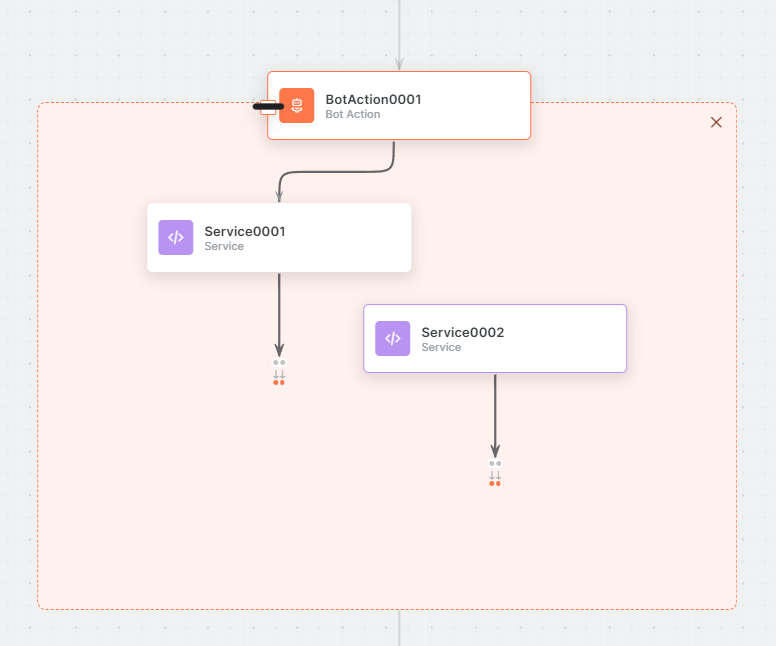
나같은 경우에는, 이렇게 연결을 해놓고 확인하는데,
왼쪽에 있는 service0001은 폼에서 입력받은 값들을 내가가지고있는 테이블에 추가하는 서비스이고
두번째 service0002 같은 경우에는 추가한 값을 확인하는 서비스이다.

조건을 넣고 검색을 해서 잘 들어갔나 확인해야 하기 때문에, Get Data로 해서 값을 가져와서 확인하게 된다.
테스트를 돌려보면
{
"payload": {
"hasMore": false,
"total": 1,
"metaInfo": [
{
"name": "errDes",
"type": "string"
},
{
"name": "errIm",
"type": "string"
},
{
"name": "errEmail",
"type": "string"
},
{
"name": "errType",
"type": "string"
},
{
"name": "errDate",
"type": "date"
},
{
"name": "errId",
"type": "string"
},
{
"name": "sys_Id",
"type": "string"
},
{
"name": "Created_On",
"type": "date"
},
{
"name": "Updated_On",
"type": "date"
},
{
"name": "Created_By",
"type": "string"
},
{
"name": "Updated_By",
"type": "string"
}
],
"queryResult": [
{
"errDes": "asdf",
"errIm": "asdf",
"errEmail": "as@aa.com",
"errType": "기타",
"errDate": "2022-9-30",
"errId": "asdf",
"sys_Id": "sys-76852e7e-1400-5b32-9181-f103c9aee9ed",
"Created_On_TimeStamp": 1664521045629,
"Created_On": "2022-9-30",
"Updated_On_TimeStamp": 1664521045629,
"Updated_On": "2022-9-30",
"Created_By": "st-adbc95e3-e9d4-5e20-984f-59e52a7b6684",
"Updated_By": "st-adbc95e3-e9d4-5e20-984f-59e52a7b6684"
}
]
}
}이런식으로 내가 넣은 값을 확인하게 된다.
나는 빠르게 값을 확인하기 위해서 그냥 아래에 메세지 노드를 축해서 바로 출력해보는 형식으로 진행했다.
오늘은 여기까지 !

'Personal' 카테고리의 다른 글
| [프로젝트 준비] 연말정산 기본 개념 - 01 (1) | 2022.10.20 |
|---|---|
| kore.ai - 도서검색 기능 만들기 (잠정 중단) (1) | 2022.10.04 |
| kore.ai - 지식 그래프 가져오기, 내보내기 (0) | 2022.09.28 |
| Kore AI - Advanced Training 과정 순서 (0) | 2022.09.13 |
| Kore.ai advanced training 1일차 (예습) (0) | 2022.08.24 |



